这篇文章主要介绍CentOS 7 VM下如何解决修改网卡名为eth0并启动问题,文中介绍的非常详细,具有一定的参考价值,感兴趣的小伙伴们一定要看完!
环境
win7 64bit VM workstation 10 CentOS 7 NAT模式访问网络,所有虚拟机都配置在同一个网段内即192.168.0.1~192.168.0.254
2.查看并修改默认配置
在此之前,我们需要对默认的配置文件及网卡名进行修改,操作如下:
① ip a
#可以看到有两个网卡 ,一个lo【up】 一个 ifcfg-eno16777736【down】
②#修改网卡eno-16777736为eth0
cd /etc/sysconfig/network-scripts/
mv ifcfg-eno16777736 ifcfg-eth0
#或者上面两行可以替换为:
#mv /etc/sysconfig/network-scripts/ifcfg-eno16777736 /etc/sysconfig/network-scripts/ifcfg#-eth0
③ vi /etc/sysconfig/network-scripts/ifcfg-eth0
#修改或添加以下内容:
#BOOTPROTO=static
#NAME=eth0
#ONBOOT=yes
#HWADDR=??:??:??:??:??:?? MAC地址
#DNS1=114.114.114.114 访问网络需要
#DNS2=8.8.8.8 可以不填此
#IPADDR=192.168.0.5 本地ip 需要与虚拟机配置在同一个段内,以便互通访问网络
#PREFIX=24 掩码前缀位数
#GATEWAY=192.168.0.1 网关,即VM产生的虚拟网卡地址,地址与win7中VM8配置IP相同即可
④ vim /etc/sysconfig/grub
#然后,往这个文件中添加“net.ifnames=0 biosdevname=0”内容,禁止自动预测名,防止网卡名被自动修改,即
#GRUB_CMDLINE_LINUX="rd.lvm.lv=centos/root rd.lvm.lv=centos/swap crashkernel=auto net.ifn#ames=0 biosdevname=0 rhgb quiet"
⑤ grub2-mkconfig -o /boot/grub2/grub.cfg
#运行命令grub2-mkconfig -o /boot/grub2/grub.cfg 来重新生成GRUB配置并产生新的配置文件
⑥ reboot
ip a
#应该可以看到下图界面说明:
BOOTPROTO=[none|static|bootp|dhcp] 引导时不使用协议|静态分配|BOOTP协议|dhcp协议
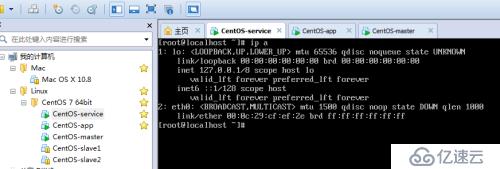
可以看出,网卡名被修改为了eth0,但是并未被启动
3.启动eth0及activation failed解决
service network start
systemctl status network
#查看出错原因 active error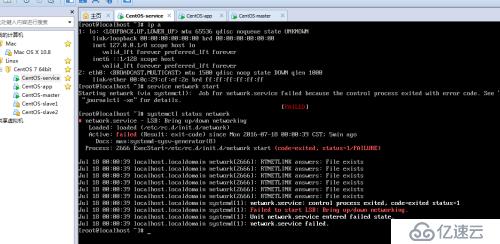
通过查找文档知道,上述原因是因为NetworkManager服务造成的,开机启动,我们修改了相关的配置,但是未能检测到,所以我们需要进以下处理
chkconfig NetworkManager off
#关闭开机启动此服务
chkconfig network on
#service NetworkManager stop 或者
systemctl stop NetworkManager.service
#service network start 或者
systemctl start network.serviceok
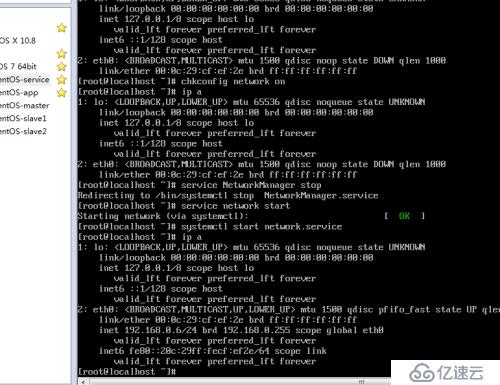
说明:
Networkmangager服务是图形方式管理网卡配置等设置,而终端是通过命令编写文件来实现。所以你使用命令终端设置网卡的时候,networkmanmager图形方式的管理也一起调用了
以上是“CentOS 7 VM下如何解决修改网卡名为eth0并启动问题”这篇文章的所有内容,感谢各位的阅读!希望分享的内容对大家有帮助,更多相关知识,欢迎关注亿速云行业资讯频道!
亿速云「云服务器」,即开即用、新一代英特尔至强铂金CPU、三副本存储NVMe SSD云盘,价格低至29元/月。点击查看>>
免责声明:本站发布的内容(图片、视频和文字)以原创、转载和分享为主,文章观点不代表本网站立场,如果涉及侵权请联系站长邮箱:is@yisu.com进行举报,并提供相关证据,一经查实,将立刻删除涉嫌侵权内容。